我们在使用电脑的时候会因为输入法使用不方便而选择更换,但有部分用户在准备添加或删除输入法时却不知道要如何操作,这个其实是比较简单的,下面就和小编一起来看看Win10添加或删除输入法的方法,有需要的朋友可不要错过。

Win10添加和删除输入法的方法
1、win10操作系统默认自带了输入法,而且排序靠前,刚使用win10的电脑不太熟悉,输入法也不是常用的。
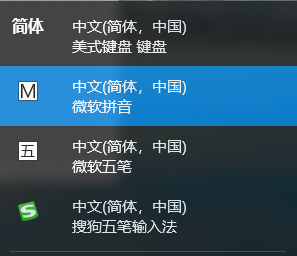
2、在电脑桌面右下角点击输入法图标,然后点击“语言首选项”。
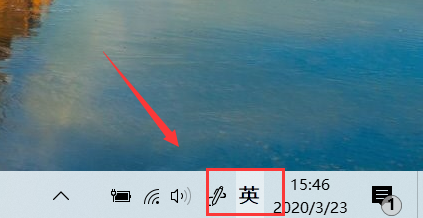
3、在打开的设置界面中,可以看到语言那边有一个“中文(中华人民共和国)点击”选项。
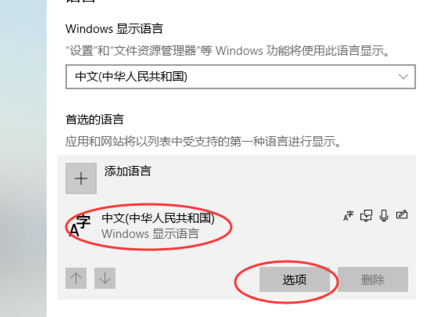
4、在键盘设置界面左侧可以看到电脑上已经打开的输入法,选中不需要的输入法,再点击删除,即可删除此输入法。
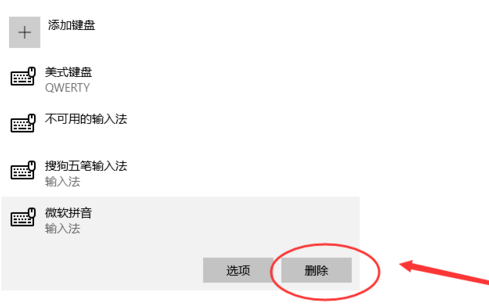
5、如果要添加输入,例如"某拼音输入法”,点击添加键盘选中要添加的输入法即可。

6、如果电脑在添加时没有可选的输入法,需要在电脑上安装此输入法,百度一下“某拼音输入法”然后下载安装,安装好后参照上面的操作步骤再添加。
本篇电脑技术文章《Win10如何添加或删除输入法?Win10添加或删除输入法的方法》由下载火(xiazaihuo.com)纯净系统之家网一键重装软件下载平台整理发布,下载火系统重装工具网可以一键制作系统启动盘,也可在线一键重装系统,重装好的系统干净纯净没有预装软件!Win10电脑重装系统快捷方式
许多朋友想要了解Win10电脑重装系统快捷方式,今天系统之家小编给朋友们推荐使用系统之家装机大师这款软件,用一键重装系统软件来重新安装系统是现在各种重装方法里最快捷的方式,只要你的电脑还能够开机进入桌面联网下载软件,那么就可以用这样的软件






